Bạn đang có rất nhiều sản phẩm để quản lí nhưng lại không có sẵn máy quét thì làm thế nào? Cách đơn giản nhất là bạn có thể tự tạo mã vạch online bằng Barcode online và dán lên các sản phẩm để tiết kiệm thời gian. Bài viết hôm nay chúng tôi sẽ hướng dẫn chi tiết các bạn tự tạo Barcode online nhanh nhất.
Cách tạo mã vạch online bằng công cụ Barcode
Điểm mạnh lớn nhất của công cụ tạo mã vạch online Barcode Generator đó chính là đủ các loại mã khác nhau như: Code 128, Code 39, Code 11,… Chính vì đủ các mã Code nên các bạn có thể tạo được những loại barcode chuyên dụng cho sản phẩm hay nhu cầu của mình. Các bạn có thể sử dụng máy quét mã vạch để kiểm tra.
Trang chủ: barcode.tec-it.com
- Bước 1:
Các bạn tiến hành truy cập trang chủ của Barcode Generator và chọn mục Linear Codes (mã vạch). Sau đó, các bạn chọn loại mã các bạn muốn sử dụng. Thông thường, Code-128 và Code-39/93 là ba dạng Code thông dụng nhất.
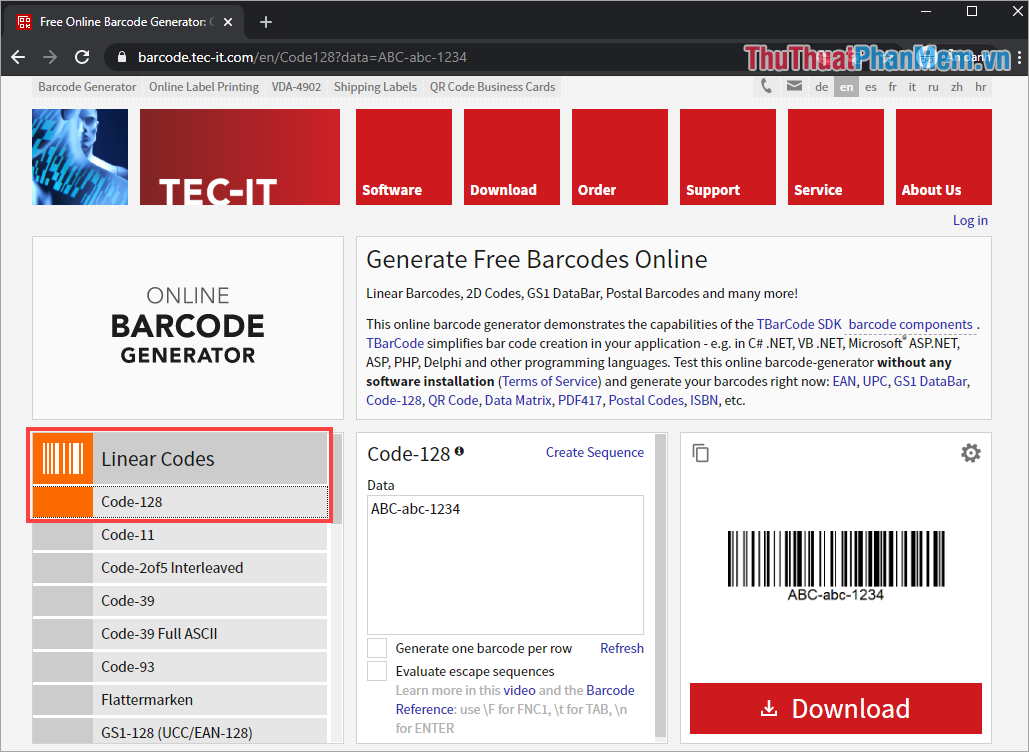
Chọn mục Linear Codes (mã vạch)
Bước 2:
Tiếp theo, các bạn tiến hành nhập dữ liệu số/ chữ các bạn muốn tạo mã vạch code vào ô Data. Sau đó, các bạn chọn Settings để thiết lập mã Code cho đẹp hơn và chất lượng cao hơn.
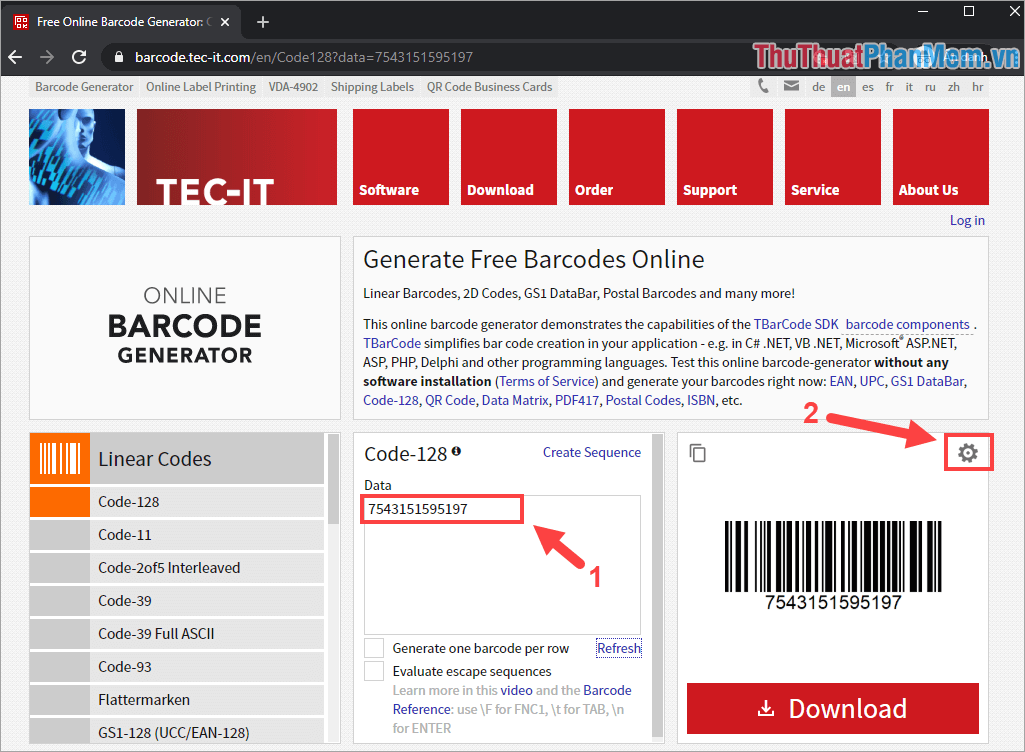
Chọn Settings để thiết lập mã Code cho đẹp hơn và chất lượng cao hơn
- Bước 3:
Các bạn lần lượt thiết lập các thông số trong Settings như sau.
Mode: Pixel
Module Width: 3
Image Resolution (DPI): 100-150
Image Format: JPG/ PNG
Image Rotation: 0
Sau khi thiết lập xong, các bạn nhấn Close để đóng bảng Settings lại.
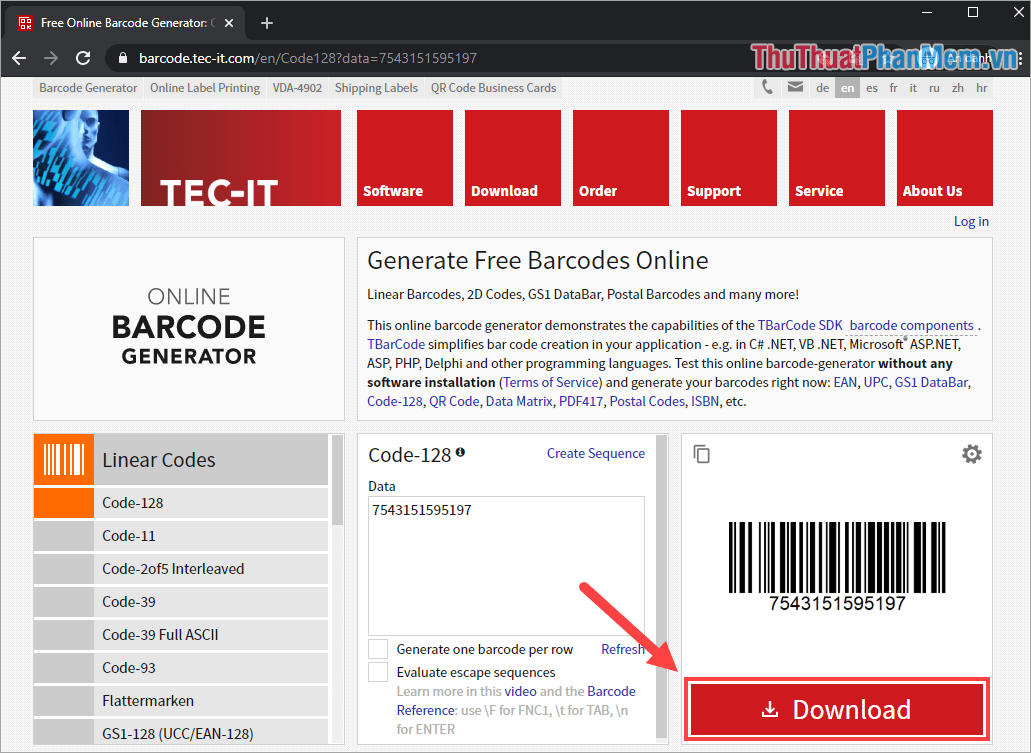
Thiết lập thông số trong Settings
- Bước 4:
Cuối cùng, các bạn chọn Dowload để tải đoạn mã Barcode về máy và sử dụng.
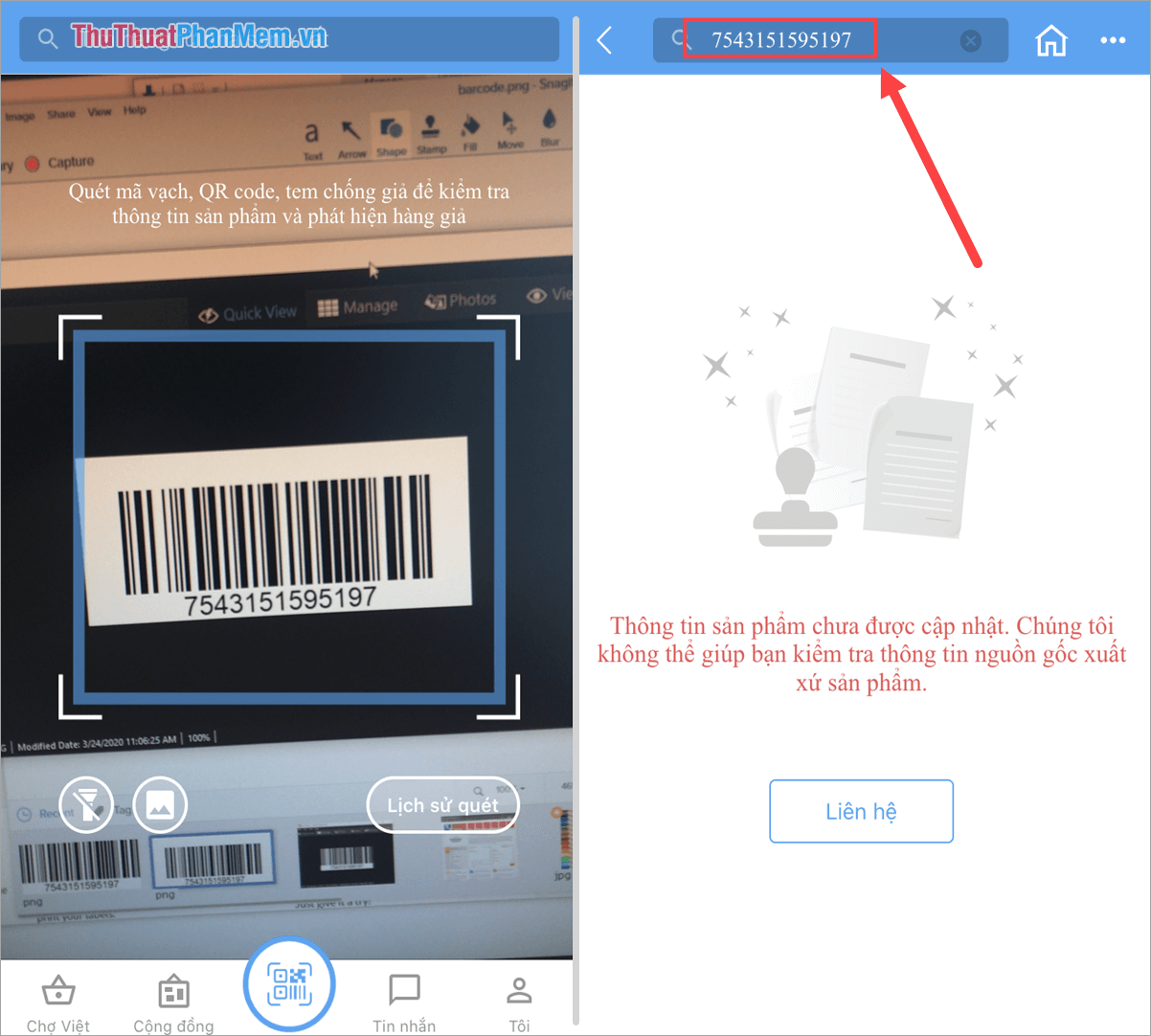
Chọn Dowload để tải đoạn mã Barcode về máy và sử dụng
Như vậy, chúng ta đã tiến hành tạo Barcode thành công.
Bây giờ các bạn có thể sử dụng các công cụ quét mã vạch Barcode như: điện thoại, súng Barcode Laser,… để kiểm tra cách tạo mã online Code xem có đúng không. Bạn có thể sử dụng bằng điện thoại và đoạn Barcode kia có nội dung số trùng khớp với dữ liệu nhập vào.
Hiện tại, quetmavach.com cũng đã có công cụ tạo mã vạch online sản phẩm rất tiện dụng, hỗ trợ nhiều định dạng mã như UPC, EAN, MSI, Code128 cho hình ảnh sắc nét, tùy chỉnh kích thước, màu sắc và rất nhanh chóng. Bạn có thể tùy chọn download ảnh về hoặc in luôn cũng đc nhé. Bạn hãy thử xem nhé.
